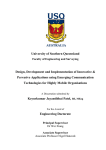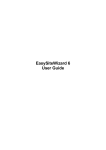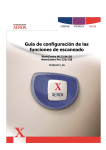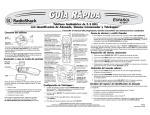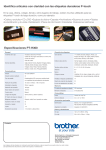Download Manual de usuario para el Uso del disco Presencia Web
Transcript
Manual de usuario para el Uso del disco Presencia Web Triara.com SA de CV Todos los derechos reservados Esta guía no puede ser reproducido ni distribuida en su totalidad ni en parte, en cualquier forma o por cualquier medio, ya sea electrónico, mecánico, fotocopiado, grabación, o por cualquier sistema de almacenamiento y recuperación ya conocidos o inventado de aquí en adelante, sin la autorización por escrito de Triara.com SA de CV. Tabla de Contenidos Introducción .......................................................................................................................................................... 3 Navegación ................................................................................................................................................................4 Menú principal.......................................................................................................................................................4 Uso de cuotas ........................................................................................................................................................ 5 Estadísticas ................................................................................................................................................................6 Configuración/entorno .......................................................................................................................................... 9 Presencia Web INTRODUCCIÓN Esta herramienta permite al usuario comprobar el entorno de scripts y el espacio de uso permitido, lo que se conoce como "cuota". También es posible verificar el espacio libre disponible y el espacio usado en su cuenta. Para iniciar Uso del disco siga estos pasos: 1. Inicie sesión en el panel de control. 2. Seleccione Aplicaciones de WebsiteOS en el menú principal. 3. Haga clic en el icono del Uso del disco en el submenú. A continuación se mostrará la pantalla de bienvenida del Uso del disco: 4. Para iniciar Uso del disco, haga clic en Iniciar. La aplicación se abrirá en una nueva ventana: Manual de usuario para el Uso del disco 3 Presencia Web NAVEGACIÓN Para navegar por el Uso del disco, utilice el menú principal. MENÚ PRINCIPAL El menú principal se encuentra en la esquina superior derecha del Uso del disco: Uso de cuotas: conecta al usuario con la página del uso de cuotas. También es posible verificar el espacio libre disponible y el espacio usado en su cuenta. Configuración/entorno: conecta al usuario con la página desde la cual puede comprobar su entorno de scripts. Soporte: abre en una nueva ventana los archivos de ayuda en línea para el Uso del disco. Comentarios: permite al usuario enviar comentarios acerca del Uso del disco. Manual de usuario para el Uso del disco 4 Presencia Web USO DE CUOTAS 1. Haga clic en la pestaña Uso de cuotas de la barra de navegación. Aparecerá la siguiente página: En esta página se ofrece información relativa al uso de su cuenta. Se muestran datos como el espacio en disco usado, el espacio libre en disco y el ancho de banda: • Uso del disco (%) • Espacio en disco disponible (MB) • Espacio en disco usado (MB) • Espacio libre en disco (MB) • Ancho de banda disponible (MB) • Ancho de banda actual (MB) Manual de usuario para el Uso del disco 5 Presencia Web • Buzones de correo (usados/disponibles) 2. Al seleccionar una fecha en el menú desplegable se ofrece también información sobre el historial de uso. ESTADÍSTICAS Esta opción permite al usuario ver las estadísticas detalladas relativas a su cuenta en una ventana independiente. Para ver las estadísticas detalladas relativas a su cuenta, haga clic en Ver estadísticas de la web. Aparecerá la siguiente página: Se describen a continuación las diversas estadísticas que genera Web Stats: Accesos Cualquier petición al servidor que quede registrada se considera un "acceso". Pueden ser peticiones de cualquier recurso: páginas HTML, imágenes gráficas, archivos de audio, scripts CGI, etc. Cada línea válida en el registro del servidor se cuenta como un acceso. Este número representa la cantidad total de peticiones hechas al servidor durante el período de tiempo especificado. Manual de usuario para el Uso del disco 6 Presencia Web Accesos según el código de respuesta Después de que el cliente haga una petición al servidor, este devuelve un código de respuesta (código de estado). El código de respuesta muestra el resultado de la petición. "Accesos según el código de respuesta" representa el número total de peticiones que recibieron el mismo código de estado especificado. Estos son algunos códigos de respuesta comunes: 200 Correcto 302 Encontrado 304 No modificado 400 Petición incorrecta 401 No autorizado 403 Prohibido 404 No encontrado 500 Error de servidor Archivos Algunas peticiones al servidor requieren que este responda al cliente que las realice. Se considera que este tipo de petición es un "archivo" y el total de archivos se incrementa. Puede considerarse que la relación entre "accesos" y "archivos" es una relación de "peticiones entrantes" y "respuestas salientes". Páginas Cualquier documento HTML o proceso que lo genere se considera una página. No se incluyen las imágenes gráficas, clips de audio, etc. Este número representa únicamente el número de "páginas" solicitadas. La extensión de archivo determina qué constituye realmente una "página". Sitios Manual de usuario para el Uso del disco 7 Presencia Web Cada petición al servidor proviene de un sitio único, al que puede hacerse referencia mediante un nombre o una dirección IP. El número del sitio muestra cuántas direcciones IP únicas realizaron peticiones al servidor durante el periodo del informe. Visitas Siempre que una dirección IP dada hace una petición al servidor, se calcula el tiempo transcurrido desde la última petición realizada por esa dirección. Si el tiempo transcurrido es mayor que el valor preestablecido como “Tiempo de espera de la visita” (o no se realizó anteriormente una petición), se considera una "nueva visita". Este total se incrementa tanto para el sitio como para la dirección IP. El valor del tiempo de espera son 30 minutos. KBytes El valor de KBytes (kilobytes) muestra la cantidad de datos en KB enviada por el servidor durante el periodo de informe especificado. Este valor lo genera directamente el archivo de registro, de modo que depende del servidor web generar cifras exactas en los registros. En líneas generales, esta debería ser una representación bastante precisa de la cantidad de tráfico saliente. Manual de usuario para el Uso del disco 8 Presencia Web CONFIGURACIÓN /ENTORNO Haga clic en la pestaña Configuración/entorno del menú principal de navegación. Aparecerá la siguiente página: Esta página permite al usuario comprobar el entorno de scripts. Manual de usuario para el Uso del disco 9